카카오톡을 PC에서 설치하고, 간단하게 '나와의 채팅'을 해서 1:1 대화를 하는 법과, 카톡으로 파일을 보내는 법, 그리고 카톡 채팅방 화면을 항상 위에 표시하는 방법을 알려드립니다.
01.
크롬에서 '카카오톡' 을 검색해서 공식 사이트로 이동합니다.

02.
우측 상단에 '다운로드' 에 마우스를 올리면 PC 버번 다운로드 받는 창이 보입니다.
여기서 자신의 OS에 맞는 버전을 선택해서 클릭합니다.

03.
왼쪽 아래 화면으로 카카오톡 설치 파일이 나타나면 다운로드를 합니다.

04.
'KakaoTalk_Setup.exe' 파일을 더블 클릭합니다.

05.
한국어를 선택 후 'OK' 를 클릭합니다.

06.
카카오톡 설치를 시작합니다. '다음' 을 클릭하겠습니다.

07.
설치할 폴더를 확인한 후 '다음' 을 클릭합니다.

08.
설치 구성 요소 중에 'Daum을 시작페이지로 설정' 은 체크를 해지하고 '설치' 를 하겠습니다.

09.
설치가 진행됩니다.

10.
카카오톡 설치가 완료되었고, '마침'을 클릭하면 카카오톡이 실행됩니다.

11.
카톡이 실행되면, '카카오계정(이메일 또는 전화번호)' 와 '비밀번호' 를 입력 후 '로그인' 버튼을 클릭합니다.

12.
보안용 인증을 시작합니다. '내 PC 인증받기' 를 클릭하겠습니다.

13.
(모바일 화면에서...)
자신의 휴대폰으로 기기 보안인증 요청이 옵니다.
'보안 인증번호 확인' 을 클릭합니다.
친구 이름을 동기화하는 과정인데 '인증 먼저 받기' 를 클릭하겠습니다.
보안 인증번호 숫자 네자리가 나타납니다.

14.
(PC 화면에서..)
이제, 다시 PC 화면 창에서 인증번호 숫자 4자리를 입력 후 '확인' 버튼을 클릭합니다.
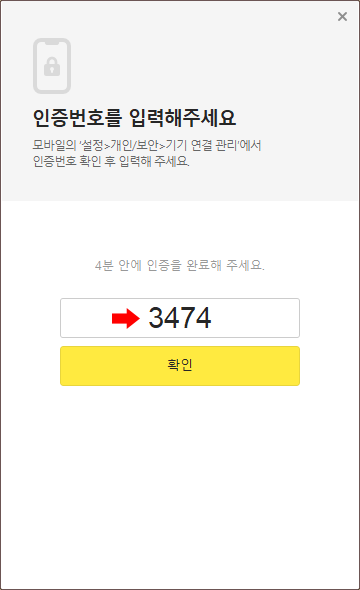
15.
카카오톡 PC 화면 창이 시작되었습니다!

16.
친구 목록 혹은 자신의 프로필 이름에서 '마우스 우클릭'을 해서 '나와의 채팅'을 시작해 봅니다.

17.
나와의 채팅창이 오른쪽으로 창 하나가 더 나오게 됩니다.
아래 글자 입력 창에 '안녕하세요' 를 적고 '전송' 을 클릭하면 1:1 대화가 됩니다.
파일 보내기는 젤 아래에 '클립 모양 아이콘' 을 클릭하면 첨부 파일을 보낼 수 있습니다.

18.
참고로, 카톡 대화창을 젤 위에 항상 보이게 할려면,
대화창 우측에 '삼선 아이콘' 을 클릭 후 '항상 위' 를 체크하면 됩니다!
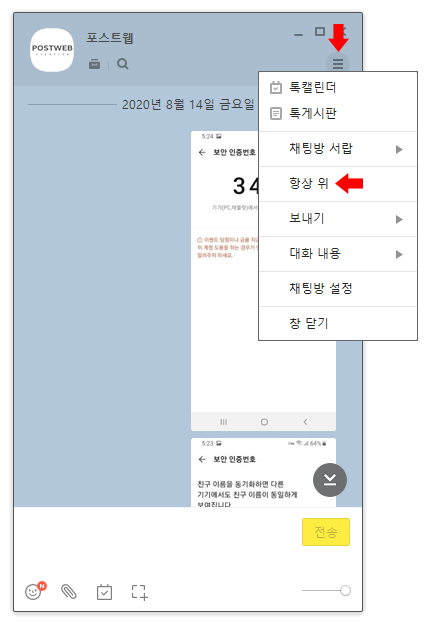
'Etc > 인터넷팁' 카테고리의 다른 글
| 구글(Google) 지메일(g-mail) 계정 탈퇴/삭제하는 법 (0) | 2020.08.24 |
|---|---|
| 네이버 애드포스트 정산 방법 및 정산일 안내 (0) | 2020.08.16 |
| 네이트 메일 만드는 법 (0) | 2020.08.05 |
| 네이버플러스 멤버십 이벤트 12개월 이용권 지급 (0) | 2020.07.22 |
| 네이버 클라우드 환불/해지 방법 (0) | 2020.07.22 |






